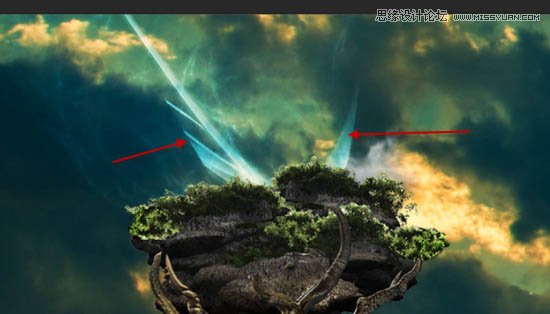Photoshop合成海面上漂浮的創意島嶼圖片
2019-04-04 00:00:00
來源/作者: Yisvip / 澄榮
己有:350人學習過
10、這是迄今為止效果。

11、添加地面,把地面素材拖到PS,用選區工具選擇選擇,如下圖所示。


12、復制并粘貼到文檔。調整大小,把它放在海洋圖層上面。用軟橡皮擦擦其邊緣直到形成以下形狀。
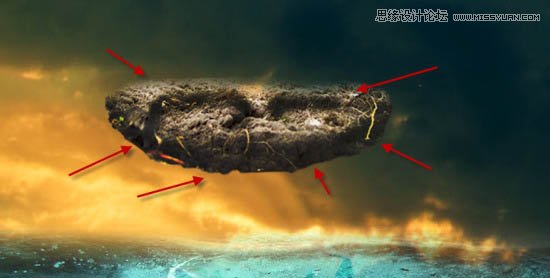
13、用加深工具加深地面的底部,如下圖所示。
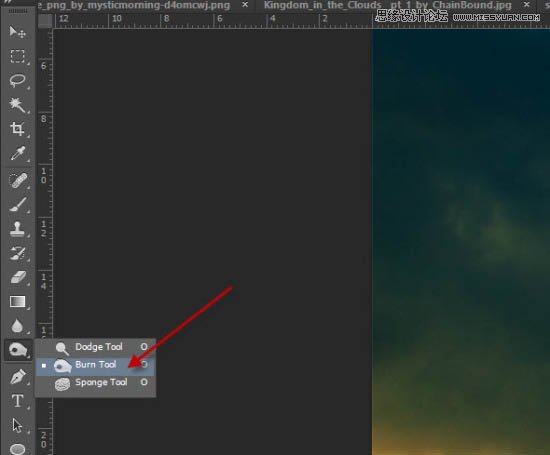
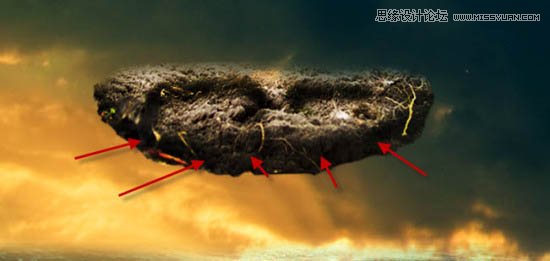
14、為土壤圖層添加曲線調整層蒙版。
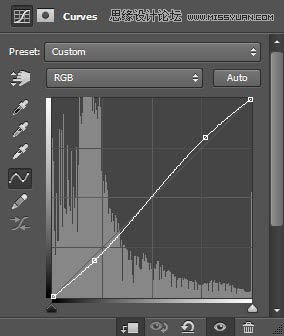
15、這是迄今為止效果。

16、添加樹,將樹的素材添加到我們的文檔,調整大小以適應地面的寬度。


17、添加下面的曲線調整層為蒙版。
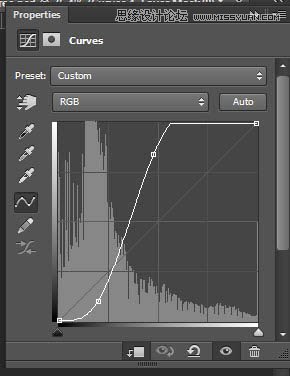
18、在曲線蒙版中用黑色涂抹一下區域。


19、新建一個圖層,用云朵筆刷畫一些云朵出來。



20、創建一個新層,再加一些粒子效果。

21、使用抽象的筆刷畫一些線條在樹的周圍:(用“疊加”的混合模式,添加一下花哨的照明效果)。